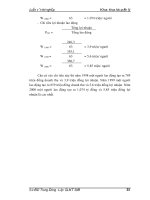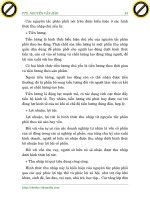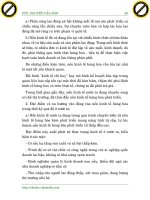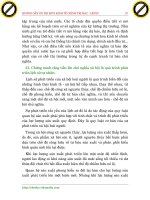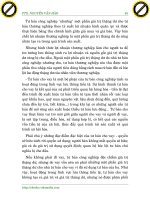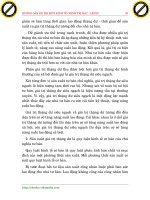Giáo trình hướng dẫn tìm hiểu về cách tạo graphic movie chuyển động bằng key sence trong đồ họa phần 3 doc
Bạn đang xem bản rút gọn của tài liệu. Xem và tải ngay bản đầy đủ của tài liệu tại đây (457.25 KB, 10 trang )
THIẾT KẾ WEB – TỰ HỌC MACROMEDIA FLASH 5.0 BẰNG HÌNH ẢNH BIÊN SOẠÏN : KS PHẠM QUANG HUY
Tạo symbol mới có tên Tia sang trong hộp thoại Symbol Properties.
Dùng công cụ Line Tool vẽ vào vùng làm việc đối tượng như hình sau:
Chọn tiếp trình đơn Insert > New Symbol để
tạo mới symbol có tên Chum tia sang.
Kéo biểu tượng Tia sang trong cửa sổ làm
việc vào trong giao diện để tạo đối tượng có
4 tia sáng như sau:
Bây giờ bạn tạo thêm
một symbol có tên
Chum tia sang 2 và
kéo biểu tượng Tia
sang xuất hiện trong
cửa sổ thư viện vào
vùng làm việc. Sau đó
sắp xếp các đối tượng
này lại thành hình ngôi
sao, dùng công cụ
Rotate xoay đối tượng
để có như hình sau:
THẾ GIỚI ĐỒ HỌA – TỦ SÁCH STK GIÁO TRÌNH ĐIỆN TỬ : SỬ DỤNG FLASH 5.0
113
.
.
THIẾT KẾ WEB – TỰ HỌC MACROMEDIA FLASH 5.0 BẰNG HÌNH ẢNH BIÊN SOẠÏN : KS PHẠM QUANG HUY
Nhấp chuột tiếp trình đơn Insert > New Symbol để tạo mới một đoạn phim movie clip có
tên Chum Sang trong hộp thoại Symbol Properties.
Kéo biểu tượng Chum tia sang 2 vào trong vùng làm việc, dùng công cụ Scale thu nhỏ
kích thước của đối tượng.
THẾ GIỚI ĐỒ HỌA – TỦ SÁCH STK GIÁO TRÌNH ĐIỆN TỬ : SỬ DỤNG FLASH 5.0
114
.
.
THIẾT KẾ WEB – TỰ HỌC MACROMEDIA FLASH 5.0 BẰNG HÌNH ẢNH BIÊN SOẠÏN : KS PHẠM QUANG HUY
Nhấn phím F6 tại frame 35 và nhấp chuôt phải tại keyframe 1, chọn lệnh Create Motion
Tween.
Dùng công cụ Rotate để xoay đối tượng ngôi sao một góc tùy ý, chọn tiếp công cụ Scale
để kéo lớn kích thước đối tượng.
Nhấp chuột vào keyframe cuối cùng và kéo lớn kích thước đối tượng, xoay đối tượng
bằng công cụ Rotate hoặc bạn có thể chọn giá trò 1 trong bảng Frame tại tùy chọn
Rotate. Nhấp chọn tiếp trên trình đơn Window > Panels > Effect, chọn trong bảng
Effect hiệu ứng Alpha với giá trò 0%.
Sau đó nhấp chuột vào chuỗi keyframe và di chuyển đến frame 39 để bỏ trống 4 frame
đầu tiên. Nhấp chọn vào vùng tên Layer1 đổi lại thành Layer Ray1.
THẾ GIỚI ĐỒ HỌA – TỦ SÁCH STK GIÁO TRÌNH ĐIỆN TỬ : SỬ DỤNG FLASH 5.0
115
.
.
THIẾT KẾ WEB – TỰ HỌC MACROMEDIA FLASH 5.0 BẰNG HÌNH ẢNH BIÊN SOẠÏN : KS PHẠM QUANG HUY
Tạo mới Layer thứ 2 có tên Layer Ray2, nhấp chuột vào frame thứ 10 và nhấn phím F6.
Kéo biểu tượng Chum tia sang trong cửa sổ thư viện vào vùng làm việc đặt lên keyframe
thứ 10 này. Dùng công cụ Rotate xoay các cạnh của đối tượng trên Layer này nằm xem
kẻ vào các cạnh của đối tượng trong Layer Ray1.
Chú y
ù : Các tia trong Layer Ray2 luôn dài hơn các tia trong Layer Ray1 và các tai trên hai Layer
này nằm xen kẻ nhau, không có tia nào nằm trùng nhau.
Nhấp chuột vào keyframe cuối cùng trên Layer Ray2 và nhấn phím F6. Nhấp phải chuột
trở lại keyframe 10 và chọn lệnh Create Motion Tween.
THẾ GIỚI ĐỒ HỌA – TỦ SÁCH STK GIÁO TRÌNH ĐIỆN TỬ : SỬ DỤNG FLASH 5.0
116
.
.
THIẾT KẾ WEB – TỰ HỌC MACROMEDIA FLASH 5.0 BẰNG HÌNH ẢNH BIÊN SOẠÏN : KS PHẠM QUANG HUY
Nhấn phím F6 tại frame 30, kéo lớn kích thước đối tượng bằng công cụ Scale, xoay đối
tượng cùng chiều với đối tượng trong Layer Ray1.
Nhấp chuột vào keyframe cuối cùng, chọn giá trò trong bảng Effect tại mục Alpha là 0%.
Nhấn phím Enter để xem đoạn phim diễn hoạt, lúc này bạn sẽ thấy đối tượng xoay và
phóng lớn sau đó biến mất.
Tạo mới Layer tiếp theo có tên Layer Chum sang, nhấn phím F6 tại frame 7 và kéo biểu
tượng Animated Dom sang tại cửa sổ thư viện vào trong vùng làm việc. Đặt tâm đối
tượng trùng với điểm khai báo và dùng công cụ Rotate xoay các đốm sáng này một góc
45
0
sau đó nhấn phím Enter để xem đốm sáng của bạn chuyển động.
THẾ GIỚI ĐỒ HỌA – TỦ SÁCH STK GIÁO TRÌNH ĐIỆN TỬ : SỬ DỤNG FLASH 5.0
117
.
.
THIẾT KẾ WEB – TỰ HỌC MACROMEDIA FLASH 5.0 BẰNG HÌNH ẢNH BIÊN SOẠÏN : KS PHẠM QUANG HUY
Đặt tâm đối tượng trùng
với điểm khai báo
Các đốm sang đang chuyển
độn
g
cùn
g
với các n
g
ôi sao
Nhấn phím F6 tại frame 28 và frame cuối cùng của Layer Chum sang, nhấp phải chuột
tại keyframe 27 và chọn lệnh Create Motion Tween.
Nhấp chuột vào keyframe 28 và chọn trong bảng Instance tùy chọn Play Once, khi đó
bạn sẽ thấy đối tượng đứng yên tại keyframe 28 trở đi trong khi diễn hoạt đoạn phim.
Nhấp chuột vào keyframe cuối cùng và dùng công cụ Scale, nhấp chuột vào handle tại
góc phải trên để thu nhỏ đối tượng. Lúc này bạn sẽ thấy đối tượng được thu nhỏ hướng về
điểm khai báo.
THẾ GIỚI ĐỒ HỌA – TỦ SÁCH STK GIÁO TRÌNH ĐIỆN TỬ : SỬ DỤNG FLASH 5.0
118
.
.
THIẾT KẾ WEB – TỰ HỌC MACROMEDIA FLASH 5.0 BẰNG HÌNH ẢNH BIÊN SOẠÏN : KS PHẠM QUANG HUY
Nhấp chọn tiếp vào bảng Effect, chọn mục hiệu ứng Alpha với giá trò 0%. Nhấn phím
Enter để xem đoạn phim diễn hoạt.
Tạo Layer mới có tên Layer Chum và lặp lại các bước vừa tạo tron Layer Chum sang
để đối tượng xuất hiện tại góc đối diện cũng có các thuộc tính giống như đối tượng trên
Layer Chum sang.
Chú ý
: Sau khi bạn kéo đối tượng vào trong vùng làm
việc và dùng công cụ Rotate để xoay đối tượng theo
hướng ngượi lại đối tượng trước đó sao cho khi diễn
hoạt 2 đối tượng sẽ xuất hiện theo hai hướng đối diện.
Các thao tác bạn thực hiện cho đối tượng trong Layer
Chum giống hệt như bạn đã thực hiện trong Layer
Chum sang nhưng vò trí đối tượng hiển thò thì trái
ngược nhau.
THẾ GIỚI ĐỒ HỌA – TỦ SÁCH STK GIÁO TRÌNH ĐIỆN TỬ : SỬ DỤNG FLASH 5.0
119
.
.
THIẾT KẾ WEB – TỰ HỌC MACROMEDIA FLASH 5.0 BẰNG HÌNH ẢNH BIÊN SOẠÏN : KS PHẠM QUANG HUY
Nhấn phím Enter để xem chúng diễn hoạt, hãy chú ý vào hai đối tượng trong Layer
Chum sang và Layer Chum.
Tạo mới Layer có tên Layer Dom sang và nhấn phím F6 tại frame 2. Kéo đối tượng
Dom sang trong cửa sổ thư viện vào ngay điểm khai báo của đối tượng.
Nhấn phím F6 vào frame cuối cùng, nhấp phải chuột trở lại keyframe thứ 2 và chọn lệnh
Create Motion Tween. Nhấn phím F6 tại frame 32 và dùng công cụ Scale kéo lớn đối
tượng vòng tròn.
THẾ GIỚI ĐỒ HỌA – TỦ SÁCH STK GIÁO TRÌNH ĐIỆN TỬ : SỬ DỤNG FLASH 5.0
120
.
.
THIẾT KẾ WEB – TỰ HỌC MACROMEDIA FLASH 5.0 BẰNG HÌNH ẢNH BIÊN SOẠÏN : KS PHẠM QUANG HUY
Nhấp chuột vào keyframe cuối cùng và chọn hiệu ứng Alpha trong bảng Effect với giá
trò 0% để làm mất đối tượng. Nhấn phím Enter để xem hiệu ứng trên đoạn phim.
Nhấp chuột vào keyframe cuối cùng trên Layer Dom sang và kéo sang frame 40 để
thêm vào một keyframe. Lúc này chỉ có Layer Dom sang này có độ dài là 40 frame.
THẾ GIỚI ĐỒ HỌA – TỦ SÁCH STK GIÁO TRÌNH ĐIỆN TỬ : SỬ DỤNG FLASH 5.0
121
.
.
THIẾT KẾ WEB – TỰ HỌC MACROMEDIA FLASH 5.0 BẰNG HÌNH ẢNH BIÊN SOẠÏN : KS PHẠM QUANG HUY
Lặp lại bước trên cho Layer Ray1 và Layer Ray2 để có số frame bằng 40.
Lặp lại bước trên cho Layer Dom sang để Layer này có độ dài là 41 frame.
Tạo Layer mới có tên Actions, sau đó kéo Layer này xuống vò trí cuối cùng trong bảng
Layer và nhấn phím F6 tại frame cuối cùng.
THẾ GIỚI ĐỒ HỌA – TỦ SÁCH STK GIÁO TRÌNH ĐIỆN TỬ : SỬ DỤNG FLASH 5.0
122
.
.